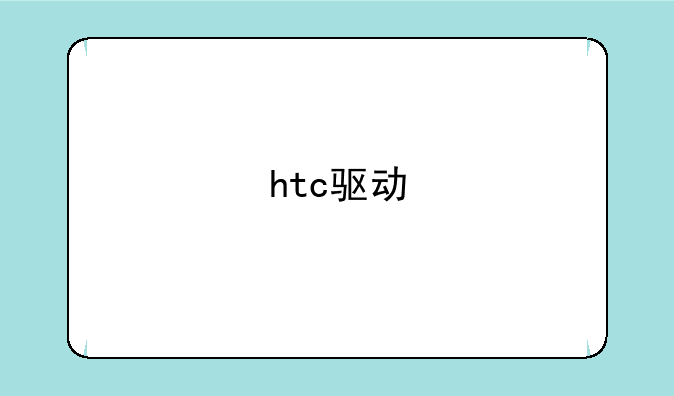- 1、华硕笔记本怎么安装键盘背光灯驱动?
先知数码网小编整理了以下关于 [] 一些相关资讯,欢迎阅读!

华硕笔记本键盘驱动:解决一切键盘问题的终极指南
你的华硕笔记本键盘突然失灵了?按键反应迟钝,甚至完全无法输入?别慌!这篇文章将带你深入了解华硕笔记本键盘驱动,并提供解决各种键盘问题的实用技巧。我们将从驱动的下载、安装,到疑难杂症的排查,一步步帮你恢复键盘的正常运行。
为什么你需要正确的键盘驱动?
你可能认为键盘只是个简单的输入设备,不需要驱动程序。然而,事实并非如此。键盘驱动程序是连接你的硬件(键盘)和操作系统(Windows或macOS)之间的桥梁。它负责将你敲击的按键转换成操作系统能够理解的信号。如果没有正确的驱动,你的键盘可能无法正常工作,例如出现按键错乱、部分按键失灵、键盘背光无法调节等问题。
如何下载正确的华硕笔记本键盘驱动?
找到正确的驱动程序是解决问题的关键第一步。切勿在不可靠的网站下载驱动,这可能导致病毒感染或安装错误的驱动程序,从而加剧问题。推荐以下几种官方途径:
① 华硕官网: 访问华硕官方网站的“支持”或“驱动程序与实用程序”页面。你需要输入你的笔记本型号(通常位于笔记本底部或电池仓内),才能找到相应的驱动程序。精确的型号信息至关重要,例如,不要只输入“ASUS Vivobook”,而要输入完整的型号,比如“ASUS Vivobook 15 X515JA”。
② MyASUS应用程序: 华硕的MyASUS应用程序是管理你的华硕设备的一站式工具。它可以自动检测你的系统并提供最新的驱动程序更新。下载并安装MyASUS,然后按照提示进行操作,它会自动帮你检查并更新所有过期的驱动程序,包括键盘驱动。
③ 预装驱动程序: 部分华硕笔记本预装了驱动程序安装盘或恢复分区。如果你的电脑没有连接互联网,可以尝试使用这些方法来安装驱动程序。具体方法请参考你的笔记本使用手册。
驱动程序的安装与更新
下载驱动程序后,双击运行安装程序。通常情况下,安装过程简单明了,只需按照屏幕上的提示操作即可。安装完成后,重启你的电脑,让更改生效。 为了确保你的键盘始终保持最佳状态,建议定期检查并更新驱动程序。MyASUS应用程序会自动提醒你更新,或者你也可以手动在华硕官网上检查更新。
疑难杂症排查:键盘仍然无法正常工作?
即使安装了正确的驱动程序,你的键盘仍然可能存在问题。以下是一些常见的疑难杂症和排查方法:
① 检查键盘连接: 对于外接键盘,检查键盘是否牢固连接到电脑。对于内置键盘,检查键盘连接线是否松动或损坏。
② 重启电脑: 有时候,简单的重启就能解决很多问题。重启后,操作系统会重新加载驱动程序。
③ 检查设备管理器: 打开设备管理器(在Windows搜索栏搜索“设备管理器”),展开“键盘”选项,查看是否有任何感叹号或其他异常标志。如果有,尝试右键单击该设备,选择“更新驱动程序”或“卸载设备”,然后重启电脑,让系统重新安装驱动程序。
④ 尝试不同的USB端口: 对于外接键盘,尝试将其连接到不同的USB端口。
⑤ 系统还原: 如果问题是最近才出现的,可以尝试使用系统还原功能,将系统恢复到问题出现之前的状态。
⑥ 联系华硕客服: 如果方法都无法解决问题,建议联系华硕的客服人员寻求帮助。
预防胜于治疗:如何避免键盘驱动问题?
定期更新驱动程序是预防键盘问题的关键。此外,避免在电脑上安装不明来源的软件,并定期进行病毒扫描,也能减少驱动程序出现问题的风险。 良好的使用习惯,例如避免在键盘上洒水或放置重物,也能延长键盘的使用寿命。
结语
希望这篇文章能帮助你解决华硕笔记本键盘驱动相关的各种问题。记住,在寻找解决方案时,始终优先选择官方渠道获取驱动程序,并仔细阅读安装说明。如果你仍然遇到问题,不要犹豫,寻求专业的帮助。
华硕笔记本怎么安装键盘背光灯驱动?
由于华硕笔记本包含不同机种型号所搭配的快捷键驱动程序和应用工具有所不同,以下列出三种不同的驱动程序。
您所使用的计算机仅会使用到以下其中一种的驱动程序。
※ 注意: 部分机种已将快捷键驱动程序整合至ASUS System Control Interface V2。
● ASUS System Control Interface V2(driver)
● ASUS Keyboard Hot keys Driver(ATK Package)
● ATKPackage
如何找到正确的快捷键驱动程序:
1,前往ASUS官网并进入您所使用的华硕笔记本电脑型号服务与支持下载页面。
2. 在支持页面中依序确认所出现的驱动程序名称符合以下哪一种,然后再下载此驱动程序及相对应的工具程序。
● ASUS System Control Interface V2(driver),此驱动程序分类于[其他]类别中。
如果服务与支持页面中有出现[ASUS System Control Interface V2(driver)],请下载并安装[ASUS System Control Interface V2(driver)]及MyASUS(点击此连结即可前往Microsoft Store下载)应用程序工具。
如果没有出现,请继续往下一个步骤确认。
● ASUS Keyboard Hot keys Driver(ATK Package),此驱动程序分类于[其他]类别中。
如果服务与支持页面中有出现[ASUS Keyboard Hot keys Driver(ATK Package)],请下载并安装[ASUS Keyboard Hot keys Driver(ATK Package)]及ASUS Keyboard Hotkey应用程序工具。
如果没有出现,请继续往下一个步骤确认。
● ATKPackage,此驱动程序分类于[ATK]类别中。
如果服务与支持页面中有出现[ATKPackage],请下载并安装[ATKPackage]。
如果您的计算机使用的是ATKPackage这支驱动程序,表示您的计算机没有支持”变更键盘热键功能”的应用程序工具。